Снимали сте гомилу слика са звезданом камером на Самсунг Галаки С6, а сада желите да радите са њима негде другде. Ево најједноставнијих начина да своје фотографије склоните за дуготрајно складиштење, поделите са светом или ставите на рачунар за опсежније уређивање.
Почните да померате фотографије са свог Самсунг Галаки С6
Ауто бацкуп
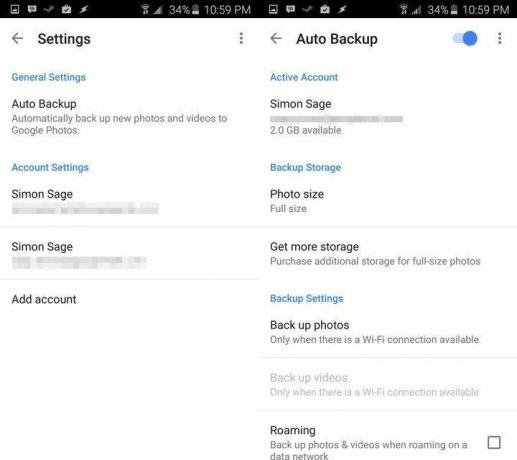
Дугорочно гледано, аутоматско прављење резервних копија у облаку је најлакши начин да преузмете своје слике на рачунар. Ово шаље ваше слике на удаљени сервер где им можете приступити са било ког места. Подразумевано, ова отпремања остају приватна док их ручно не поделите са другима. Иако је овај систем углавном заштита за слике у случају да се нешто догоди вашем телефону, он је такође заиста користан начин за управљање библиотеком фотографија. А Гоогле-ова сопствена резервна копија у облаку је популарна опција која се лако користи. Хајде да прођемо кроз кораке како да то подесимо.
- Подразумевано, апликација Фотографије ће бити смештена у фолдер Гоогле на вашем Галаки С6. Не треба мешати са Галлери, која је Самсунг-ова апликација. Додирните Фотографије да бисте је отворили.
- Додирните три тачке у горњем десном углу да бисте приказали мени, а затим додирните Подешавања.
- Додирните Аутоматске резервне копије на врху.
- Ако прекидач у горњем десном углу није пребачен удесно, само напред и додирните га да бисте омогућили аутоматску резервну копију. Овде ћете такође пронаћи друге опције за фино подешавање подешавања резервних копија.
- Иди на своју Гоогле+ страница на веб претраживачу вашег рачунара.
- Кликните на падајући мени у горњем левом углу који гласи „Дом“ и кликните на Фотографије.
- Прегледајте своју колекцију фотографија како желите. Одељак Истакнути ће се подразумевано приказати у покушају да аутоматски групише ваше снимке, али све можете видети тако што ћете кликнути на Све фотографије у средини на врху. Кликом на слику довешћете је до пуне величине или можете да кликнете на квачицу у горњем левом углу сваке фотографије да бисте изабрали неколико. Након што то урадите, кликните на мени Још на врху у средини, а затим кликните на Преузми да бисте те слике сачували на рачунару.
Постоји велики број услуга које нуде аутоматско прављење резервних копија у облаку. У пакету са Галаки С6 је и Мицрософт Један погон промоција која укључује мало додатног простора за складиштење ако се пријавите. Дропбок је такође велика, наравно, иако можете брзо да искористите свој простор за складиштење, у зависности од вашег плана и колико слика снимите. Флицкр, са друге стране, је права јама без дна за складиштење фотографија са 1 ТБ доступном бесплатно. ФејсбукПрављење резервних копија фотографија је посебно згодно за оне који проводе много времена на мрежи, мада би то могло да буде отпис ако се не бринете о политици приватности.
Неколико савета пре подешавања аутоматске резервне копије на било којој од горе наведених услуга.
- Отпремајте само преко Ви-Фи мреже. Трајање батерије на Галаки С6 је драгоцено, тако да не желите да отпремате слике у пуној резолуцији преко своје мобилне мреже ако икако можете да помогнете. Скоро свака услуга резервне копије у облаку има ову опцију, па се уверите да је укључена у подешавањима. Међутим, понекад ћете морати да сачекате да се резервне копије аутоматски покрену. Не рачунајте на метод аутоматског прављења резервних копија ако вам је одмах потребан приступ својим фотографијама.
- Инсталирајте десктоп клијент. У зависности од услуге коју користите, требало би да постоји начин да ваш рачунар аутоматски преузима слике из облака чим постану доступне. Ово ефикасно синхронизује вашу библиотеку фотографија између вашег телефона и рачунара. То значи да се ваше слике одмах праве резервне копије и да можете брзо кренути у уређивање на рачунару.
- Редовно обрежите своју колекцију фотографија. Чак и ако ограничења складиштења уопште нису забрињавајућа, ваша серија фотографија може постати логистичка ноћна мора ако с времена на време не извучете вредне слике и не избришете лоше. Често ће ове услуге узети било коју или све слике са вашег телефона, укључујући снимке екрана или омоте музичких албума, што може направити прави хаос.
Објави
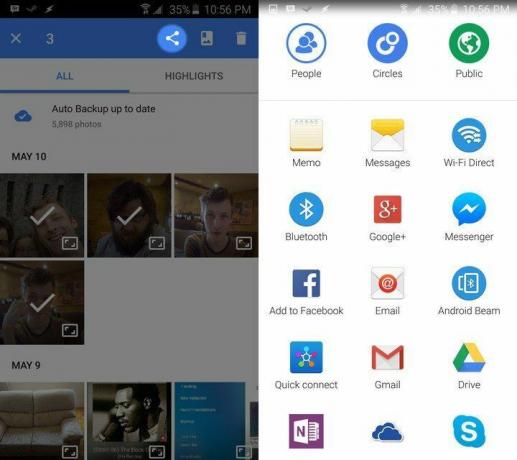
Мени Дели је савршен за брзо снимање једне слике или мале серије на другу дестинацију.
- Отворите апликацију Фотографије.
- Држите прст на сличици фотографије коју желите да поделите. Наставите да додирујете друге фотографије које желите да укључите.
- Додирните икону Дели у горњем десном углу. Изгледа као три тачке са две линије које их повезују.
- Изаберите извор са којим желите да поделите. Листа доступних опција ће се повећавати како инсталирате више апликација.
Е-пошта је довољно уобичајен начин да се слика добије од тачке А до тачке Б, иако максималне величине датотека могу стати на пут. Ја лично волим да користим Пусхбуллет да добијем слике директно на мој рачунар. За рад му је потребна или десктоп или Цхроме апликација, али је иначе прилично ефикасна. Ако не желите да радите са више софтвера, увек постоје директни Блуетоотх трансфери. Они могу да пренесу ваше слике на ваш рачунар, таблет или нечији други уређај након упаривања. Ви-Фи Дирецт и Куицк Цоннецт су сличне опције, иако је компатибилност уређаја много ограниченија и мало незгодна.
Такође можете користити овај метод да делите своје слике на друштвеним мрежама као што су Твиттер, Фацебоок и Инстаграм, под условом да имате инсталиране апликације.
УСБ
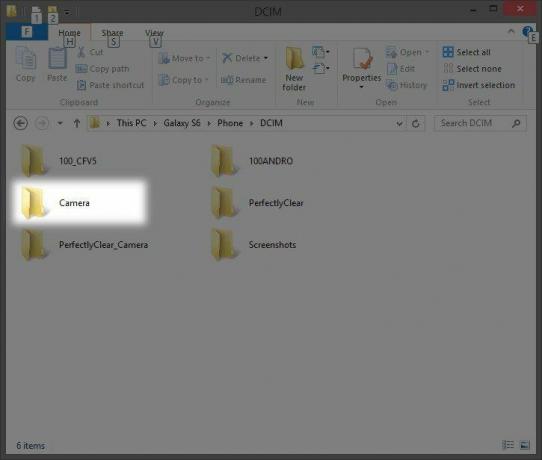
Када ништа друго не успије, телефон је увек прикључен директно на рачунар. Ово може бити од помоћи када желите да копирате фотографије на флеш диск да бисте их дали неком другом или да направите масовну локалну резервну копију. Ако користите Мац, можда ћете морати да инсталирате Андроид Филе Трансфер унапред.
- Ваш Галаки С6 је дошао са мицроУСБ каблом. Уски крај се уклапа у дно, а широки у ваш рачунар. Укључите их!
- Ваш Галаки С6 би требало да се појави као диск у Ми Цомпутер или Финдер. Ако није, превуците прстом надоле са врха екрана С6 и проверите на траци са обавештењима да ли постоје УСБ опције. Можда ћете морати да додирнете икону, а затим означите Камера (ПТП) ако већ није активна.
- Отворите Галаки С6 преко Мој рачунар или Финдер и отворите фасциклу под називом ДЦИМ, а затим фасциклу под називом Камера унутра.
- Превуците и отпустите фотографије које желите на било коју дестинацију која вам одговара. Радна површина је довољно лака за дом ако само привремено радите са фотографијама.
То је то!
Једноставан је посао да скинете своје фотографије са свог Самсунг Галаки С6 када одлучите како то желите да урадите. Ако имате било каквих проблема, јавите се у коментарима.
Сајмон покрива мобилне телефоне још пре него што је први иПхоне изашао. Након што је направио новинске чланке, подкастове, видео снимке са рецензијама и све између, сада помаже партнерима из индустрије да сазнају о својим најновијим производима. Контактирајте га на симон@футуренет.цом.
